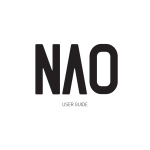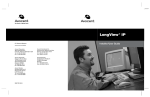Download ユーザーガイド
Transcript
ユーザーガイド 安全上の注意 注意:ロボットを使用する前に、以下の情報および取扱説明書をよく読 み、怪我を防止してください。 その他ユーザー 向け 情報は、 ロボット に付属しているDVD内のドキュメントフォルダーを確認していただく か、NAOユーザーガイドをご覧ください 警告:これら安全ガイドラインに従って、使用者の安全の確保、危険およ び潜在的な損害からロボットおよび作業環境を保護するようにしてくだ さい。 一般的安全性 ロボットは14歳以下のお子様を対象とした玩具ではありません。説明 書を読み、理解されている保護者の監視の下、お子様をロボットと遊ば せていただいても結構です。固定または梱包目的の素材はロボットの 部品ではありませんので、お子様の安全のため、破棄していただく必要 があります。延焼を防止するため、常に本製品はろうそくやその他直火 から遠ざけるようにしてください。 注意:ロボットおよび関連ソフトウェアをご使用になる前には、必ず 「NAOユーザーガイド」およびDVD内の「ドキュメント」 フォルダ内の文 書をよく読み理解するようにしてください。 ロボットの取扱い: ロボットに食べ物や飲み物をこぼさないようにしてください。ロボット が濡れてしまった場合は、すべてのケーブルを抜き、清掃する前に電源 を落とし、完全に乾燥させてから再び電源を入れてください。ロボット の乾燥に電子レンジやドライヤーといった外部熱源を使用しないでく ださい。 •ケーブルの上に物を置いたり、 ケーブルを踏んだり引っ掛けたりするよ うな場所に設置しないでください。 •ケーブルはすべて正しいコネクターに接続してください。 •ロボットはラジエーターや熱源に近づけないようにしてください。 •ロボットを高温または低温下では使用しないでください。適正温度は 15度から30度になります。 •ロボットのソフトウェア保護を改変しないでください。特にDCM (デバ イス通信マネジャー)は削除しないでください。 •ロボットを落としたり、分解したり、 カバーを開けたり、壊したり、無理に 曲げたり、変形させたり、穴を開けたり、細かく切り刻んだり、電子レンジ に入れたり、焼却したり、色を塗ったりしないでください。そのような行 為を行うことにより、火災、電気ショック、 またはロボットに損傷を与える 可能性があります。 •ロボットを、雨の中、バスタブやシンク、 またはプールの近く、 または湿 気の多い地下室などの、湿潤環境で使用しないでください。 •ロボットに食べ物や飲み物をこぼさないでください。 •雷雨の際に、AC電源に接続してロボットを使用しないでください。 ケー ブルを一切接続していない状態で、バッテリー駆動でロボットを使用す ることはできます。 •ロボットが仰向けの状態または歩行中に充電しないでください。バッ テリーのケーブル、 プラグ、 またはコネクターの故障の原因となります。 •付属のLi-ionバッテリーはALDEBARANのロボット専用です。その他の 使用は禁じます。 •リチウムバッテリーの輸送はIATA規則(国際航空運送協会)により規制 されており、必ず手荷物に入れてお運びください。 •ロボットを清掃する場合は、 コンセントから外すようにしてください。 ロ ボットは水で湿らせた柔らかい布で拭いてください。液体または気体の クリーナーには可燃性の物体が含まれている可能性があるため、使用 しないでください。 •障害物のない環境をロボットの周囲60cm (2フィート)に確保してくだ さい。 •表面が固く、平面で乾燥している床をお選びください。 •ロボットを、毛足の長いカーペットやラグ、マットレス、布地の上を歩か せないようにしてください。 •ロボットの落下防止:テーブルや高いところから落下するとロボットに 損傷を与える可能性があります。 •ロボットをジャンプさせないようにしてください。転倒する可能性があ ります。 •ロボットに強い力をかけないようにしてください。 •センサーを妨げたり、異物をロボットの体内に入れないようにしてくだ さい。 •ロボットを屋外で使用しないでください。 •ショルダージョイントのスプリングが見えていることがあります。 スプリ ングに触れると怪我をする可能性があります。 •充電中のロボットを使用しないでください。接続が外れる可能性があ ります。 •イーサネットケーブルに接続された状態でロボットを使用しないでく ださい。 注意:バッテリーケーブルに接続された状態でロボットを歩行させると、 転倒する可能性があります。 注意:ロボットが動いている時、歩いている時、 または起き上がろうとし ている時に触れたり、運ぼうとしないでください。手を強く挟まれる可能 性があります。 ロボットの関節は極めて強い力で動作します。 緊急時にロボットの剛性を解放する必要がある場合は、胸部ボタンを2 回押してください。 緊急シャットダウンを行うには、ロボットの胸部ボタンを8秒間押してく ださい。 •触覚センサーまたはバンパーに触れる際は、指が挟まれたりロボット が転倒してしまわないよう、充分に気をつけてください。 •触覚センサーはアンテナのようなものです。周波数に反応します。 •ロボットの腰または胴体を両手で掴んでください。 •ロボットの腕や足、頭をひっぱらないでください。 •ロボットのどの部分も開けないようにしてください。 •集中的に使用した場合、ロボットのジョイント部が非常に熱くなること があります。特にモーターが酷使された場合に過熱します。 •お使いのロボットは静電気放電(ESD)に敏感です。 ロボットが不自然な振舞いをする場合、具体的には異音や異臭が認め られる場合は、すぐにケーブルを抜き、電源を切ってください。そして ALDEBARAN Roboticsのサポートデスクまでお問い合わせください。 ロボットの修理 ALDEBARAN Robotics提供のDVD内のドキュメントで解説されていな い限り自分でロボットの修理または改造を試みないでください。 インストール説明書およびサービス説明書の指示には厳密に従うよう にしてください。 注意 安全ガイドおよびユーザーガイドは予告なしに変更されることがあり ます。最新の安全ガイドおよびユーザーガイドに関しては、弊社ウェブ サイトwww.aldebaran-robotics.comをごらんください。 JP JP NAO コミュニティへようこそ! NAO をご使用になる前にこのガイドをご覧ください。 1 目次 2 04 / 内容物 06 / NAOの使用にあたり必要な物 08 / NAO 概要 12 / 最適な使用方法 18 / ファーストステップ 20 / NAO の電源のオン/オフ 22 / NAOに接続する 24 / ソフトウェアのインストール 28 /トラブルシューティング 32 / その他情報 JP 3 内容物 4 JP NAO1体 ソフトウェアDVD 1枚 バッテリー 1個 標準充電器 1個 ネジ 2本 アダプター 1個 ユーザーガイド 1冊 5 NAOの使用にあた り必要な物 6 イーサネットケーブル 1本 WIFI接続可能なルーター 1台 WindowsかMac、 Linux対応のコンピューター 1台 JP こちらからも情報をご覧いただけます。 http://users.aldebaran-robotics.com 7 NAO 概要 8 触覚センサー スピーカー (2個) および イヤーLED 前面および後面マイク 赤外線発信機/ 受信機お よびアイLED カメラ (2台) 側面マイク(2個) ヘッドジョイント ショルダージョイント JP ソナー (2個) 胸部ボタン エルボージョイント バッテリー ヒップジョイント リストジョイント 物を掴みやすい手 (NAOH21以外) 触覚センサー(NAOH21 以外) ニージョイント アンクルジョイント 圧力センサー(NAOH21 以外) バンパー (2個) NAOHumanoid 9 触覚センサー スピーカー (2個) および イヤーLED 前面および後面マイク 赤外線発信機/ 受信機お よびアイLED カメラ (2台) 側面マイク(2個) ヘッドジョイント ショルダージョイント ソナー (2個) 胸部ボタン エルボージョイント リストジョイント 物を掴みやすい手 バッテリー NAOTorso 10 JP 11 最適な使用方法 12 NAOHumanoid ● NAO を使用していな い時または充電中は、 図のような安定した位 置に設置してください。 JP 13 NAOtorso ● NAO のベース部分を4つのネジで水平 な表面に固定してください。 NAO の充電 01. ロボットが安定した姿勢であることを 確認してください 02. ロボット背面にあるコネクターにアダ プターを接続します。 完全にプラグが挿入 されていることを確認してください 03. 充電器のLEDを確認してください。 詳細については、 充電器のマニュアルを参 照してください。 04. 少なくとも2時間はロボットを充電して ください 。NAOの充電が完了すると、 充電 器のLEDが緑色に点灯します。 イーサネットケーブル ● イーサネットの接続時は、 NAOを歩かせ たり、 横にならせたり、 頭を大きく動かすよ うな動作をさせないでください(特に頭を 後に傾けるような動作)。 プラグが頭部に損 傷を与える可能性があります。 Wifi 接続を 使用することを推奨します。 手 ● NAO の指で遊んだり、 電源オフ時に手を 回さないようにしてください 14 お手入れ ● 湿った布で NAO を拭いてください。 安全な場所 NAO が落下することがないようにしてくだ さい。 落下した場合にも、 NAOが他の物に損傷 を与えたり、 テーブルのような高いところか ら落下しないよう気をつけてください。 安全な動作環境は、 右側の図に示されて います。 NAO の落下およびダメージを避けるため には、 設置する場所も重要になります。 胸 部ボタンを押す際、 またはケーブルを接続 する際には、 NAOを安定した位置に設置し てください 。胸部ボタンを押す際、 または ケーブルを接続する際には、 NAOを安定し た位置に設置してください NAOHUMANOID 60cm/25インチ JP NAOTORSO 30cm/12インチ 電源を切る場合、 ケーブルが繋がっていな い状態で、 NAOを仰向けにするのが最適で す。 動作中は、 このよ うな姿勢を取る ようにすることを お勧めします。 15 NAO からのメッセージを理解 する NAO は過熱した時、 バッテリー残量が少な くなった時、 あなたに話しかけてきます。 そ の場合は、 適切に対応してください。 これは 普通です。 ● NAO が次のように喋った場合: “Battery Low” : バッテリー残量が非常に 少なくなっています。 ロボットの電源が切 れ、 倒れる可能性があります。 “Motor Hot” : ジョイント(関節) のモーター が熱くなり過ぎています。 関節部分が転倒 保護するだけの剛性を失うことで、 NAOが 倒れる可能性があります。 “Head Processor Hot” (目が点滅している 状態)。 頭部にあるCPUが過熱しています。 予測不能な行動を行う可能性があるた め、 NAOの電源をお切りください。 温度が 上がり続けると、 自動的に電源が切れます。 “Head Processor overheating, Shutdown” (目が点滅している状態)。頭部にあるCPU が過熱しており、 NAOは自動的に電源を切 ろうとしています。 結果として転倒する可能 性があります。 “I can’t find my battery” : バッテリー自体、 もしくはバッテリーとの通 信に問題があるかもしれません。 サポートまでご連絡ください。 16 “I can’t find my body”: 頭部とボディ間の通信に問題があるかもし れません。 サポートまでご連絡ください ● 胸部ボタンの色およびバッテリーレベル: - 緑色: 緑色のライトが点灯した状態の時 は、 バッテリーは十分に充電されています。 - オレンジ色: オレンジ色のライトが点灯し た状態の時は、 バッテリー残量が60%以下 になっています。 - 赤色: 赤色がゆっくり点滅している時は、 バッテリー残量が20%以下になっていま す。 NAO を充電するようにしてください 注意: 胸部ボタンを押すと、 緑色に光りま す。 ● 起動する NAOを起動する時、 目のLEDが赤から青、 そ して緑に変わります。 イヤーLEDで起動の 進行度がわかります。 耳が完全に青色にな ると、 起動の完了です。 モーター/頭部の温度 “sit down” , “remove stiffness” , “wait 10 NAO が“Motor Hot”と言った場合、 ジョイ minutes” , “turn stiffness back on”, ントが過熱しています。胸部ボタンを押す “stand up” (立ち姿勢での行動の再開)。 と、 ロボットがどのジョイントが過熱してい るかを示します。 モーターが熱くなっていると言われた場合 剛性 でも、 ロボットを引き続き使用することは できます。ただし、 モーターの剛性が徐々 「剛性」 とは? に下がっていくという状況が発生します。 体を動かすためには、 NAO のモーター駆動 剛性が低くなりすぎると、 ロボットが転倒す の関節を硬くする必要があります。モータ る可能性があります。 ーの剛性は電力供給のおかげで実現して います。 NAO は自己保護モードに入り、 ジョイント 剛性およびモーター温度 部の剛性を制限するようになります。結果 モーターの剛性が上がっている状態では、 として、 モーターが全力で動作することを 温度も上昇します。 前提としている動作は制限されることにな ロボットの電源を入れた状態では、 モータ ります。 例えば、 座っている状態の NAO に ーには剛性はありません。動作を行う中で 立ちあがるように指示した場合、 立ち上が 剛性を上げていくことで、 モーターが剛性を るのに苦労して転倒してしまうかもしれま 持ちます。 せん。 たとえば、 Choregrapheで、 ウォークボックス は剛性を上げます。 行動を指定する場合、 以下のように指定す ることをお勧めします。 剛性を素早く解放する - NAO に動くように指示し、 剛性があるうち すべてのジョイントから剛性を解放するに は、 胸部ボタンを2度押してください。(NAO は、 長い時間同じ姿勢で留まらせないよう が転倒する可能性があるので、 補助する準 にします。 備をしてください!) - NAO が座る事ができるところで、 しばら くの間、 剛性を解放し休憩をはさむように します。 Choregrapheでのボックスシーケンスの例: JP 17 ファーストステップ 18 JP 01. 箱から NAO を取り 出し、 安定した姿勢で NAO を配置します。 02. NAOを充電:使用前 に充電器を NAO の背 面に接続します。 19 NAO の電源のオ ン/オフ 20 NAOの電源を入れるには、 胸部ボタンを押してくださ い。NAOが起動します。 JP NAOの電源をオフにするには、 胸部ボタンを5秒間押してく ださい。 Nao が転倒する可能性があり ますので、 安定した姿勢で電源 を切るようにしてください。 強制的に緊急シャットダウンを 行うには (通常使用では推奨し ません)、 胸部ボタンを8秒間押 し続けます。 21 NAO への接続 22 イーサネット接続 ネットワークのパラメーター WIFI 接続 01. NAOの電源を入れます。 01. ウェブページのWifi接続 を設定するには、 イーサネッ 02. 頭部背面の蓋を外すと、 ト経由でロボットを接続し イーサネットソケットがあり ます。 ます。 02. ロボットのウェブページ 03. イーサネットケーブルで にて、 Network(ネットワーク) NAOをルーターに接続しま を選択してください。 す。 03. 使用可能ネットワーク一 04. IP アドレスの取得:胸部 覧で、 使用したいネットワー ボタンを押すと、 NAOが自 クをクリックしてください。 分のIPアドレスを言います (“192.168.1.4”など)。 04. 設定ページが開きま す。 [Connect(接続)]をクリック 05. インターネットブラウ します。 選択したネットワーク ザを開きます (Internet を発見すると、 NAOは自動的 Explorer、 Firefoxなど)。 に接続を行います。 ルーターはDHCPサーバーと して機能するようにしてくだ さい。 無線接続パラメータ ー:WEP、 WPAまたはWPA2 パ ーソナル JP 注意:NAO を使用する際 は、 WiFi接続を使用すること をお勧めします。 06. アドレスバーに NAO が 発声したIPアドレスを入力し てエンターキーを押します。 07. NAOのウェブページが開 きます。 デフォルトのログイン IDとパスワードを入力:両方と も“nao”と入力します。 ルーター ROUTER 08. ページを閲覧します (名 前、 音量などを変更)。 23 ソフトウェアのイ ンストール 24 M CHOREGRAPHE 使いやすいソフトウェア、 Choregrapheを 使用すれば、 容易に NAO をプログラミン グできます。 Choregrapheおよびフローダ イアグラムがあれば、 あらかじめ用意さ れた一連のプログラムである動作ボック スを使用することで、 イベントベースのシ ーケンシャルまたはパラレルプログラム を作成することができます。タイムライン で、 ユーザーは時間管理されたロジック でプログラムを作成できます。 Pythonスクリプトの使用が可能です。 別に 開発した C++ モジュールを呼び出すこと ができます。 Choregrapheには詳細が説 明されたサンプルが数多く揃っているた め、 学習が容易になります MONITOR Monitorは、 NAO の見ているものや感じて いることをフィードバックとして返すデス クトップアプリケーションです。カメラモジ ュールを使用すると、 選択したカメラから のデータを受け取ります。 メモリモジュー ルを使用すると、 人間工学に基づいたロ ボットのセンサーから送られてくるデータ にアクセスすることができます。 Monitorな らば、 録画されたデータにて視覚アルゴリ ズムをテストすることができます。 Webots for NAO シミュレーターWebots for NAO を使用す ると実際の物理法則で制御された仮想空 間にてアルゴリズムをテストできます。 シミュレーション環境に様々な形状のオ ブジェクトを挿入したり、 それらを編集し たりすることで、 環境を好きなように修正 することができます。 NAOqi 人間工学に基づき、 詳しく解説されたSDK を使用すると、 あなたが作成したモジュー ルをロボットに組み込むことができ、 NAO に複雑な行動をさせることができるよう になります。 NAO の SDK にはコンパイラ とデバッグツールが含まれています。 JP 25 Windowsでの インストール NAOに付随するソフトウェア、 SDKやドキュメン ト一式をDVD内のホームページ上から入手する ことができます。 自動再生でホームページが自動的に立ち上がら ないときは、 index.htmlをクリックしてください。 NAOに付随するソフトウェア、 SDKやドキュメン ト一式をDVD内のホームページ上から入手する ことができます。 自動再生でホームページが自動的に立ち上がら ないときは、 index.htmlをクリックしてください。 Choregraphe Suite Choregraphe Suite 01. AdministratorまたはAdministrator権限の あるユーザーとしてログインするようにしてく ださい。 02. 次のファイルを取得してください: choregraphe-suite-x.x-win32-setup.exe DVD内の、 Software Suite>Choregraphe Suiteへ移動し、 ファイルを取得することがで きます。 次にWindowsアイコンをクリックする か、 Aldebaran Roboticsのユーザー向けサイト またはデベロッパー向けサイトから最新版を ダウンロードしてください。 03. ファイルをダブルクリックして、 インストー ルを開始してください。 Choregrapheのインストールに加え、 Appleが 開発したツールであるBonjourがコンピュータ ーにインストール済みでない場合は、 ウィザー ドがインストールを推奨します。 04. ウィザードが示す条件すべてを承諾し、 そ の手順に従ってください。 SDK 26 linuxでの インストール ドキュメントのプログラミング・セクションに記 載された動作環境およびインストール説明書 を確認してください。 01. root権限でログインするか、 sudoを使用し てログインするようにしてください。 02. 次のファイルを取得してください: choregraphe-suite-x.x-linux32.tar.gz DVD内の、 Software Suite>Choregraphe Suiteへ移動し、 ファイルを取得することが できます。 次にLinuxアイコンをクリックする か、 Aldebaran Roboticsのユーザー向けサイト またはデベロッパー向けサイトから最新版を ダウンロードしてください。 03. アーカイブを取得してください。 SDK ドキュメントのプログラミング・セクションに記 載された動作環境およびインストール説明書 を確認してください。 Macでの インストール NAOに付随するソフトウェア、 SDKやドキュメン ト一式をDVD内のホームページ上から入手する ことができます。 自動再生でホームページが自動的に立ち上がら ないときは、 index.htmlをクリックしてください。 Choregraphe Suite JP 01. AdministratorまたはAdministrator権限の あるユーザーとしてログインするようにしてく ださい。 02. 次のファイルを取得してください: choregraphe-suite-x.x-mac32.dmg DVD内の、 Software Suite>Choregraphe Suiteへ移動し、 ファイルを取得することが できます。 次にMacアイコンをクリックする か、 Aldebaran Roboticsのユーザー向けサイト またはデベロッパー向けサイトから最新版を ダウンロードしてください。 03. ファイルを開いてください。 04. Choregraphe および Monitor アプリケーシ ョンをApplications ディレクトリにドラッグ&ド ロップしてください。 SDK ドキュメントのプログラミング・セクションに記 載された動作環境およびインストール説明書 を確認してください。 27 トラブルシューティング 28 全般 ロボットが起動しない、 また は起動はするがいつまでも 起動中のままになる。 01. 少なくとも2時間、 バッテ リーを充電してください 。そ の後胸部ボタンを押して電 源を入れてください。 接続 NAO がネットワークに接続 できないと言う。 01. イーサネット経由でロボ ットを接続 (イーサネットケ ーブルが確実に NAO およ びルーターに接続されてい ることを確認してください)。 02. ロボットを更新しま す(Choregrapheで、 ロ ボットを接続した状態 で、 Connection(接続) > Advanced(詳細) > Flash your robot(ロボットをフラッシュ) を選択します)。 02. 前述したとおり、 ネットワ ークが DHCP となるよう設 定されているか確認してく ださい。 03.工場出荷時の状態に戻し てみてください。 詳しくは、 ド キュメントの 「Update(更新)」 セッションをご覧ください。 まだ動作しない場合は、 サ ポートまでお問い合わせく ださい。 05. ロボットのウェブページ にアクセスし、 利用可能な Wifi接続を一つ選択してく ださい。 ロボットの電源を切ることが できない。 NAO の電源を切るに は、 NAOを安定した姿勢に し8秒間胸部ボタンを押し て強制シャットダウンしてく ださい。 03. NAOの電源を切る。 04. NAOの電源を入れる。 これで NAO はネットワーク に接続します。 無線接続の Macアドレスが利用可能な らロボットのウェブページ のネットワークを確認してく ださい。 まだ、 「ネットワークに接続 できません」 という場合は、 サポートにお問い合わせく ださい。 使用しているNAOのIPアド レスがわからない。 どうす れば? NAOは、 胸部ボタンを1秒間 押すと、 IPアドレスとバッテリ ー残量を伝えるようになって います。 ハードウェア JP 充電が完了してロボットを充 電器から外した直後に再び 接続すると、 充電器のLEDが また赤になる。 これは普通です。バッテリー から外すと同時に、 ゆっくり と放電が始まります。 充電器 はこの状態を厳密に検出し、 新たな充電サイクルを開始 します。 充電器がバッテリーを充電 しない。 バッテリーが過熱している 際にこの状況が起こります。 バッテリー温度が50度以上 になると内部安全機構が作 動します。このような場合 は、 バッテリーを20分ほど冷 ました後、 もう一度お試しく ださい。 29 Choregraphe 行動を設定していると、 ボッ クスのいくつかが赤くなる。 何が問題なのか? これは、 仮想ロボット(«ロ ーカルNaoQi»と呼びます) ではシミュレートできない ボックスを使用して行動を 設定している場合に発生し ます。 ) 01.Choregraphe と NAOを 接続します。 02. 実際のロボットで行動 を実行します。 NAO 頭部の取り外し ロボットの電源が入らない、 ロボットの頭部を取り換えた い、 またはサポートから指示 があった場合に、 頭部を取り 外す必要があります。 03. . 頭部が胴体から外れ ます。 04. 別の頭部に取り換える には、 首の部分にある接続 部を体に合わせて、 押し込 「カチリ」 と音 01. NAO の電源を切り、 ケー むだけです。 がするまでしっかりと頭部 ブルを外してから、 NAOの 2つのボタン 顔に指を置き、 頭部をしっか をはめ込み、 が元の状態に戻っているこ りと握ります。 とを確認してください。 02. 図にある通り、 NAOの 頭部下側にある2つのボタ ンを、 確実に最後まで押し 込みます まだ問題が解決しない場合は、 次の連絡先までお問い合わせください。 http://users.aldebaran-robotics.com 30 JP 31 その他情報 32 JP サポートおよび情報が必要な場合のお問い合わせは、 NAOコミュニティへどうぞ。 http://users.aldebaran-robotics.com 同梱されているドキュメントをご確認ください。 DVD やフォーラム、 ソフトウェアでもご確認いただけます。 サポート問い合せ: http://users.aldebaran-robotics.com ALDEBARAN Roboticsに関する詳細は、 弊社ウェブサイト www.aldebaran-robotics.comをご覧ください。 33 ALDM400010__PB02 ©2011/2012 ALDEBARAN Robotics www.aldebaran-robotics.com ALDEBARAN Robotics 、 ALDEBARAN Robotics のロゴ、 および ALDEBARAN Robotics の商標。その他商標、 商標名、 および本文書内で 使用されているロゴは、 商標および名前を主張する団体またはその団体の製品を参照します ALDEBARAN Robotics は他者の商標お よび名前に対する独占的所有権を放棄します。 Choregraphe®& NAO®は ALDEBARAN Robotics の登録商標です。 NAO®のデザインは AldebaranRobotics に帰属します。 本文書内で使用されているすべての画像は契約によらず、ALDEBARAN Robotics に属します。 Designed by Edouard Duvernay for ALDEBARAN Robotics. Printed in France.